「Windowsの設定画面が開かない!」――。PCを使っていると、突然そんなトラブルに見舞われることがありますよね。設定を開いてアップデートをしたり、アプリをアンインストールしたりしようとしたときに、画面が真っ暗なままだったり、何も反応しなかったりすると、本当に焦ります。
私も以前、まさにこの状況に陥り、半日ほど格闘した経験があります。幸い、いくつかの方法を試した結果、無事に解決することができました。この記事では、私が実際に試して効果があった対処法を、初心者の方でも理解しやすいように、徹底的に解説していきます。
【この記事で分かること】
- Windowsの「設定」が開かなくなる主な原因
- PCの専門知識がなくてもできる具体的な対処法
- トラブルを解決するために押さえておくべきポイント
- 今後のトラブルを防ぐための予防策
Windowsの「設定」が開かない原因は?まずは状況の整理から
「設定」が開かないといっても、その症状は様々です。クリックしても何も反応しない、画面が一瞬表示されてすぐ消える、アイコンがくるくる回ったまま固まる、など。これらの症状には、それぞれ異なる原因が隠されていることが多いです。
まずは、あなたのPCがどのような状況にあるのかを冷静に整理してみましょう。原因を特定することで、適切な対処法を見つけ出す第一歩になります。
起動直後にクリックしても反応がない場合の原因
PCを起動してすぐに「設定」アイコンをクリックしても、何も反応がない場合、いくつかの原因が考えられます。最も多いのが、スタートアップ時に読み込まれるプログラムやドライバーが競合して、「設定」アプリの起動を妨げているケースです。
特に、最近PCに新しいソフトウェアをインストールしたり、ドライバーを更新したりした後にこの症状が出た場合は、そのソフトウェアが原因である可能性が高いでしょう。また、Windowsのシステムサービスの一部が正常に起動していないことも、このトラブルを引き起こす要因となります。
例えば、バックグラウンドで動作するセキュリティソフトが「設定」アプリを誤ってマルウェアと認識し、起動をブロックしている可能性もゼロではありません。このような場合、通常はタスクバーのアイコンに警告が表示されることが多いですが、中にはユーザーに通知せずサイレントで処理してしまうソフトもあります。
原因がはっきりしないときは、まずはタスクマネージャー(Ctrl + Shift + Esc)を開いて、CPUやメモリの使用率が異常に高くなっていないか確認してみてください。もし、特定のプロセスがリソースを大量に消費している場合、それがトラブルの元になっているかもしれません。システムのログを詳しく分析することで、より詳細な原因を特定できることもあります。
システムファイルの破損や更新失敗が引き金になることも
Windowsのシステムファイルが何らかの原因で破損したり、前回のWindows Updateが失敗して不完全な状態になったりすると、「設定」アプリのような重要なシステムアプリが正常に動作しなくなることがあります。
システムファイルは、Windowsの動作を司る根幹部分であり、些細な破損でも様々な不具合を引き起こす可能性があります。例えば、PCの使用中に予期せぬシャットダウンがあったり、悪意のあるソフトウェアに感染したりすると、システムファイルが壊れてしまうことがあります。
Windows Updateの失敗もよくある原因の一つです。更新中にPCの電源が切れたり、ネットワーク接続が不安定になったりすると、アップデートが中断され、システムファイルが中途半端な状態で残ってしまうことがあります。この状態になると、次にPCを起動した際にシステムが不安定になり、「設定」が開かないだけでなく、他のアプリも動作しなくなるケースも珍しくありません。
Windowsには、システムファイルの状態をチェックし、修復するコマンドが用意されているため、このトラブルには比較的対処しやすいです。定期的なシステムメンテナンスと、安定したネットワーク環境下でのアップデートを心がけることが、このようなトラブルを防ぐ上で非常に重要です。
ウイルス対策ソフトが邪魔しているケース
多くのウイルス対策ソフトは、PCのセキュリティを維持するために、システムやアプリの動作を監視しています。しかし、その監視が過剰になると、正規のアプリである「設定」を不正なものと誤認し、起動をブロックしてしまうことがあります。
これを「誤検知」と呼びます。特に、セキュリティソフトのアップデート直後や、Windowsの大型アップデート後にこの現象が起こることがあります。セキュリティソフトが「設定」アプリの動作を監視し、何らかの理由で不審な挙動と判断した場合、ユーザーに通知することなく、そのアプリの実行を停止させることがあります。
このような場合、一時的にウイルス対策ソフトの保護機能を無効にすることで、「設定」が開くかどうかを試すことができます。ただし、保護機能を無効にする際は、インターネットから切断するなど、セキュリティリスクを十分に考慮した上で慎重に行ってください。
もし、保護機能を無効にすることで「設定」が開くようになったら、セキュリティソフトの除外リストに「設定」アプリを追加するなどの設定変更が必要になるかもしれません。各セキュリティソフトの設定方法については、メーカーの公式ウェブサイトで確認することをお勧めします。セキュリティと利便性のバランスを適切に保つことが重要です。
不要なバックグラウンドアプリが動作を妨げている
PCの起動時や使用中に、気づかないうちにたくさんのアプリがバックグラウンドで動いていることがあります。これらのバックグラウンドアプリは、PCのメモリやCPUリソースを消費するため、その数が多すぎるとシステム全体が重くなり、「設定」アプリのような重要なアプリの起動を妨げることがあります。特に、Webブラウザの拡張機能や、常駐型のユーティリティソフトなどは、常にPCのリソースを消費し続けています。
タスクマネージャーを開いて「スタートアップ」タブを確認すると、PCの起動と同時に自動で立ち上がるアプリの一覧が表示されます。ここで不要なアプリがあれば、無効にすることでPCの起動時間を短縮し、システム全体のパフォーマンスを向上させることができます。
また、「プロセス」タブでは、現在動作中のアプリやサービスが消費しているリソース(CPU、メモリ、ディスク、ネットワーク)をリアルタイムで確認できます。もし、特定のアプリが異常に多くのリソースを消費している場合は、それが「設定」アプリの起動を妨げている原因かもしれません。
定期的にタスクマネージャーをチェックし、不要なバックグラウンドアプリを終了させる習慣をつけることで、PCの安定性を保つことができます。
アカウントに問題があるパターンも存在
Windowsでは、ユーザーごとに設定やデータを管理する「ユーザーアカウント」の仕組みがあります。このユーザーアカウントに何らかの問題が発生すると、そのアカウントでログインしている限り、「設定」アプリが開かなくなることがあります。
例えば、アカウントのプロファイルデータが破損したり、アクセス権限に不具合が生じたりすることが原因です。特に、PCを強制終了させたり、システムファイルを誤って削除したりした場合に、アカウントのデータが壊れてしまうことがあります。
このような場合、他のユーザーアカウントに切り替えて「設定」が開くかどうかを試すことで、問題がアカウント固有のものなのか、システム全体のものなのかを切り分けることができます。もし、他のアカウントでは正常に「設定」が開くようであれば、現在使用しているアカウントのデータに問題がある可能性が高いです。
その際は、新しいユーザーアカウントを作成し、データを移行するなどの対応が必要になります。新しいアカウントを作成しても「設定」が開かない場合は、問題がアカウントだけでなく、システム全体に及んでいると考えられます。
パソコンのスペック不足やHDD不良が影響することも
ごく稀なケースですが、PCのスペックが最新のWindowsに対応しきれていない場合や、ストレージ(HDD/SSD)に物理的な問題がある場合も、「設定」が開かなくなることがあります。Windows 10や11は、最低限のシステム要件を満たしていないPCでも動作することがありますが、その場合、システムの動作が不安定になり、様々な不具合が発生する可能性があります。
また、HDDやSSDに不良セクタ(データが読み書きできなくなる部分)が発生していると、システムファイルの読み込みに失敗し、「設定」アプリが起動できなくなることがあります。
PCのスペックは、タスクマネージャーの「パフォーマンス」タブや、Windowsの「システム情報」から確認できます。CPU、メモリ、ストレージの空き容量などをチェックしてみましょう。もし、スペックが明らかに不足している場合は、PCの買い替えを検討する必要があるかもしれません。
ストレージの不良については、Windowsに内蔵されているチェックディスク(chkdsk)コマンドを実行することで、ある程度の診断が可能です。ただし、HDDの物理的な損傷は、専門的なツールを使わないと正確に診断できないため、異音などがする場合は専門家への相談を検討してください。
原因は一つじゃない!複数の要因が絡むことも
ここまで様々な原因を説明してきましたが、実際のトラブルでは、一つの原因ではなく複数の要因が複雑に絡み合って発生することがよくあります。例えば、「システムファイルの破損」に加えて、「ウイルス対策ソフトの誤検知」も同時に起こっている、といったケースです。この場合、一つの対処法だけでは問題が解決せず、複数の方法を組み合わせる必要があります。
トラブルシューティングの基本は、「可能性の高い原因から一つずつ潰していく」ことです。まずは簡単な対処法から試していき、それでも解決しない場合は、より根本的な原因を探るための方法にステップアップしていくのが効率的です。もし複数の要因が絡んでいると感じたら、焦らず、一つずつ丁寧に原因を切り分けていくことが解決への近道となります。
設定が開けないときに私が試して効果があった5つの対処法

焦っていても何も始まりません。まずは深呼吸をして、私が実際に試してみて効果があった5つの対処法を、上から順に試してみてください。どれも専門的な知識はほとんど必要なく、初心者の方でも簡単に実行できます。
【以下で分かること】
- Windowsの「設定」を強制的に起動させる方法
- Windowsの自動修復機能を利用する方法
- 新しいユーザーアカウントを作成して問題の原因を切り分ける方法
- システムファイルを修復して根本的な問題を解決する方法
【対処法1】Windowsキー+Iキーで設定を直接開く
マウスでアイコンをクリックしても「設定」が開かない場合、キーボードショートカットを使って直接起動してみるのが最も簡単な方法です。Windowsのシステムは、マウスのクリックイベントとキーボードの入力イベントを異なる方法で処理しているため、マウスでの操作がうまくいかなくても、キーボードなら反応することがあります。
操作手順
- キーボードのWindowsキーを押したままにします。
- そのままIキーを押します。
通常であれば、これで「設定」画面が直接表示されます。この方法で開いた場合、マウスやスタートメニューの「設定」アイコンに関連する部分に一時的な不具合が発生していると考えられます。この方法で開くことができれば、いったん必要な設定変更を行い、PCを再起動することで問題が解決することが多いです。
もし再起動後も同じ問題が再発する場合は、より根本的な対処法が必要になります。このキーボードショートカットは、他のアプリでも有効な場合があるため、覚えておいて損はありません。
【対処法2】コマンドプロンプトで「設定アプリ」を強制起動
キーボードショートカットでも開かない場合、コマンドプロンプトやPowerShellを使って、直接「設定」アプリの実行コマンドを叩き込む方法があります。これは、Windowsのシステムが特定のコマンドラインからアプリを起動する仕組みを利用したもので、アイコンをクリックするよりも強制力があります。
操作手順
- キーボードのWindowsキーを押しながらRキーを押します。「ファイル名を指定して実行」ダイアログが表示されます。
cmdと入力してEnterキーを押すと、コマンドプロンプトが開きます。- コマンドプロンプトに以下のコマンドを入力し、Enterキーを押します。
start ms-settings:
このコマンドは、Windowsに内蔵されているURI(Uniform Resource Identifier)を利用して、「設定」アプリを起動するように命令するものです。通常であれば、このコマンドを実行することで「設定」画面が強制的に表示されます。
もしこの方法でも「設定」が開かない場合、アプリ自体に深刻な問題があるか、システム全体が不安定になっている可能性が高いため、次のステップに進む必要があります。
【対処法3】Windows Updateのトラブルシューティングツールを使用
Windows Updateの失敗が原因で「設定」が開かなくなった場合、Windowsに標準で搭載されている「トラブルシューティングツール」が有効です。このツールは、Windows Updateに関連する問題を自動で検出し、修復を試みてくれます。
操作手順
- Windowsキーを右クリックして表示されるメニューから「設定」を選択します。(※この対処法は、何らかの方法で「設定」を開ける場合を前提としています。)
- 左側のメニューから「システム」を選択し、右側の「トラブルシューティング」をクリックします。
- 「その他のトラブルシューティング ツール」を選択し、「Windows Update」の横にある「実行」をクリックします。
ツールを実行すると、PCがWindows Updateに関連する問題を自動的にスキャンし、見つかった問題を自動的に修正しようとします。このツールは、アップデートに関連するキャッシュファイルをクリアしたり、サービスを再起動したりすることで問題を解決することがあります。
もし、「設定」が開けないためにこの手順を実行できない場合は、マイクロソフトの公式ウェブサイトからWindows Updateのトラブルシューティングツールを直接ダウンロードして実行することも可能です。
【対処法4】新しいユーザーアカウントを作成してログインし直す
今使っているユーザーアカウントのデータが破損している場合、新しいアカウントを作成し、そちらでログインすることで問題が解決することがあります。この方法は、問題がシステム全体ではなく、特定のアカウントに限定されているかどうかを切り分ける上でも非常に有効です。
操作手順
- Windowsキーを右クリックして表示されるメニューから「コンピューターの管理」を選択します。
- 左側のメニューから「ローカル ユーザーとグループ」を開き、「ユーザー」を選択します。
- 画面の空いているところで右クリックし、「新しいユーザー」を選択します。
- ユーザー名、パスワードなどを設定して、新しいユーザーを作成します。
- PCを再起動し、新しく作成したアカウントでログインしてみます。
新しいアカウントでログインし、「設定」が開くようであれば、元のユーザーアカウントに問題があることが確定します。その際は、元のユーザーアカウントのデータを新しいアカウントに移行し、今後は新しいアカウントを使用することを検討してください。データの移行には、コピー&ペーストやクラウドストレージの利用が便利です。
【対処法5】sfc /scannowコマンドでシステムファイルを修復
「システムファイルの破損」が原因の場合、Windowsに内蔵されている「sfc /scannow」コマンドが非常に強力な解決策となります。このコマンドは、システムファイルをスキャンし、破損しているファイルがあれば、Windowsのキャッシュにある正常なファイルに置き換えてくれます。
操作手順
- Windowsキーを右クリックして表示されるメニューから「コマンド プロンプト(管理者)」または「Windows PowerShell(管理者)」を選択します。
- ユーザーアカウント制御(UAC)のダイアログが表示されたら「はい」をクリックします。
- 開いたウィンドウに以下のコマンドを入力し、Enterキーを押します。
sfc /scannow
コマンドの実行には数分かかることがあります。途中でウィンドウを閉じないでください。スキャンが完了すると、「検証 100% 完了」と表示され、スキャン結果が表示されます。もし破損したファイルが見つかった場合は、「Windows リソース保護により、破損したファイルが見つかり、正常に修復されました」といったメッセージが表示されます。
修復が完了したら、PCを再起動して「設定」が開くかどうか確認してみてください。このコマンドは、Windowsの不調を改善するための基本的なトラブルシューティング方法として、ぜひ覚えておいてほしい一つです。
それでもダメなら「Windows修復」や「リセット」も検討
ここまでの対処法を試しても問題が解決しない場合は、さらに踏み込んだ対応が必要になります。Windowsのシステム全体に深刻な問題が起きている可能性があるためです。その場合、「Windows修復」や「PCのリセット」を検討することになります。
Windows修復 Windowsのインストールメディア(USBメモリやDVD)や、回復ドライブを使ってPCを起動し、システム修復オプションを利用する方法です。これには、スタートアップ修復、システムの復元、コマンドプロンプトを使った高度な修復など、様々なツールが含まれています。システム全体に影響する問題を根本から解決できる可能性があります。
PCのリセット PCを初期状態に戻す方法です。Windowsの「設定」→「更新とセキュリティ」→「回復」から実行できます。「個人用ファイルを保持する」か「すべて削除する」かを選択でき、後者を選ぶとPCが工場出荷時の状態に戻ります。これは、最終手段として検討してください。
これらの作業は、PCの状態や設定を大きく変更するため、事前に重要なデータのバックアップを取っておくことを強く推奨します。また、作業にはある程度の時間がかかりますので、時間に余裕があるときに実行するようにしましょう。
今後同じトラブルを防ぐための注意点と予防策【まとめ】
「設定」が開かないトラブルは、PCの使い方を少し見直すだけで、再発を防ぐことができます。日頃から以下の点を心がけておくことで、PCをより快適に、そして安定して使い続けられるでしょう。
- Windows Updateは常に最新の状態に保つ
Windows Updateには、セキュリティの向上だけでなく、システムの安定性を高めるための修正プログラムも含まれています。定期的に更新を確認し、常に最新の状態を保つようにしましょう。 - 不要なアプリはこまめにアンインストールする
使わなくなったアプリは、PCの容量を圧迫し、バックグラウンドで動作することでパフォーマンスを低下させる原因になります。不要なアプリはこまめにアンインストールして、PCを軽く保ちましょう。 - セキュリティソフトは信頼できるものを利用する
信頼できるセキュリティソフトを導入し、常に定義ファイルを最新の状態に保つことで、マルウェア感染によるシステムファイルの破損を防ぐことができます。 - システムファイルを誤って削除しないように注意する
システムのルートディレクトリ(C:¥Windowsなど)にあるファイルは、誤って削除しないように注意しましょう。特に、何のファイルか分からない場合は触らないのが賢明です。 - 定期的にディスクのエラーチェックを行う
Windowsのchkdskコマンドなどを定期的に実行し、ストレージのエラーをチェックすることで、HDDやSSDの物理的な問題を早期に発見することができます。 - PCの電源を急に切らない
PCのシャットダウンは、システムファイルを安全に保存する重要なプロセスです。作業中に急に電源を抜いたり、強制終了したりしないように注意しましょう。 - タスクマネージャーをこまめにチェックする
タスクマネージャーでCPUやメモリの使用状況をこまめにチェックし、異常なリソース消費をしているアプリがないか確認する習慣をつけましょう。 - 重要なデータはこまめにバックアップを取る
予期せぬトラブルに備え、重要なファイルやデータは外付けHDDやクラウドストレージにこまめにバックアップを取るようにしましょう。 - PCのメンテナンスは計画的に
PCのメンテナンスは、時間に余裕があるときに計画的に行うことが大切です。システムのクリーンアップやデフラグ、ドライバーの更新などを定期的に行いましょう。 - 複数の対処法を試す心構えを持つ
一つの対処法で解決しない場合、焦らず、複数の方法を試す心構えを持つことが大切です。トラブルシューティングは、パズルのように原因を探り、解決策を試していく作業だと考えましょう。
もし、今回の記事を参考にしても解決しない場合は、専門家やメーカーのサポートに相談することも一つの選択肢です。PCのトラブルは誰にでも起こり得ます。焦らず、一つずつ試していくことが解決への一番の近道です。
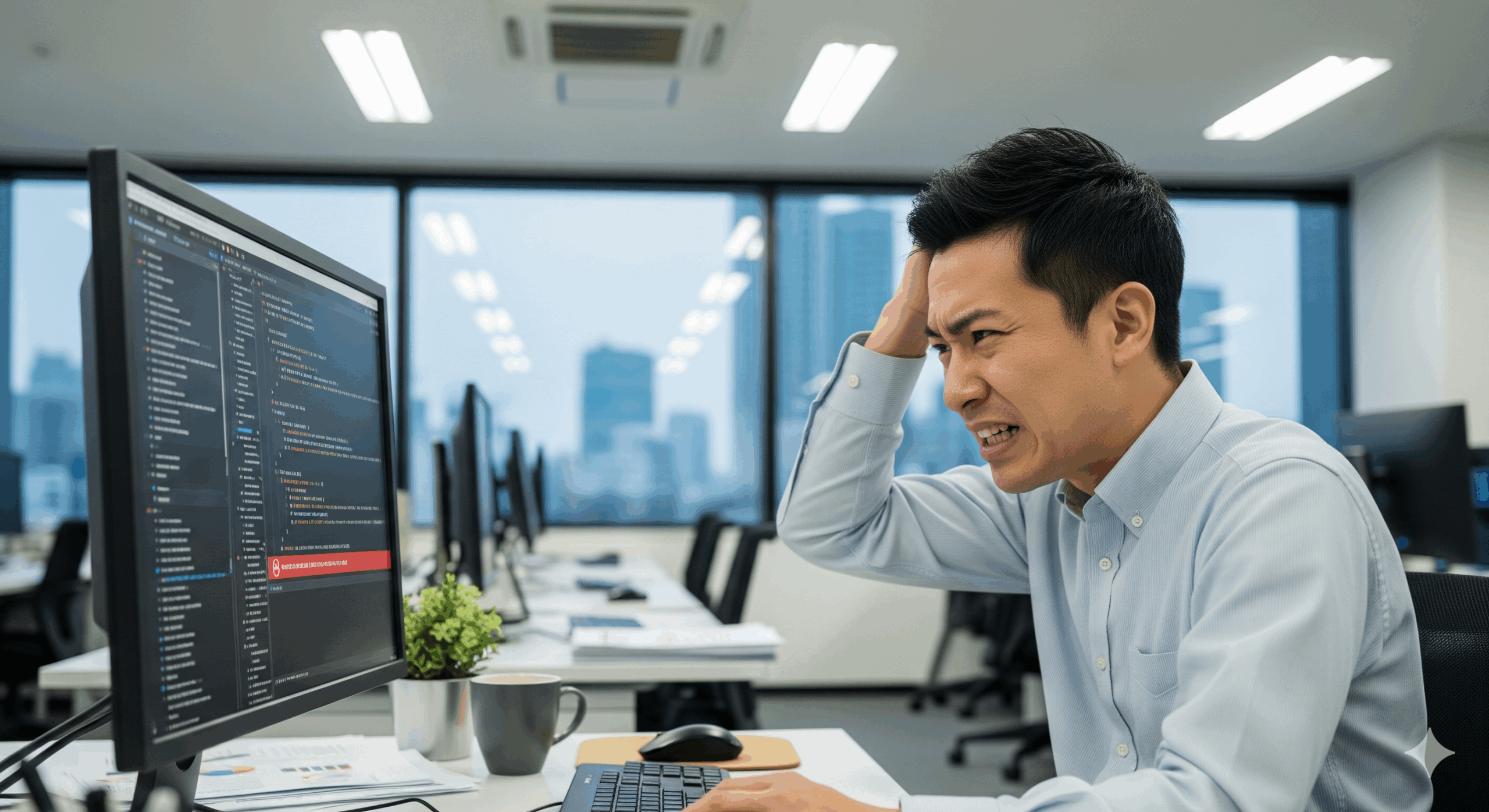
コメント